En este vídeo puedes ver cómo realizar una Acción única en el Backend de Intouch.
A continuación, te explicamos con un ejemplo cómo realizar una Acción única en el Backend de Intouch.
Puntos a tener en cuenta:
- Se necesita tener un plan de Intouch Plus o Pro para poder realizar Acciones únicas.
- Si vamos a enviar un email, necesitamos tener una plantilla previamente creada.
Ejemplo: Enviaremos un email al usuario cuyo teléfono coincida con nuestro criterio en el filtro.
- Seleccionamos un público objetivo, aplicando Filtrar miembros por ejemplo: Número de teléfono y vamos a Buscar.
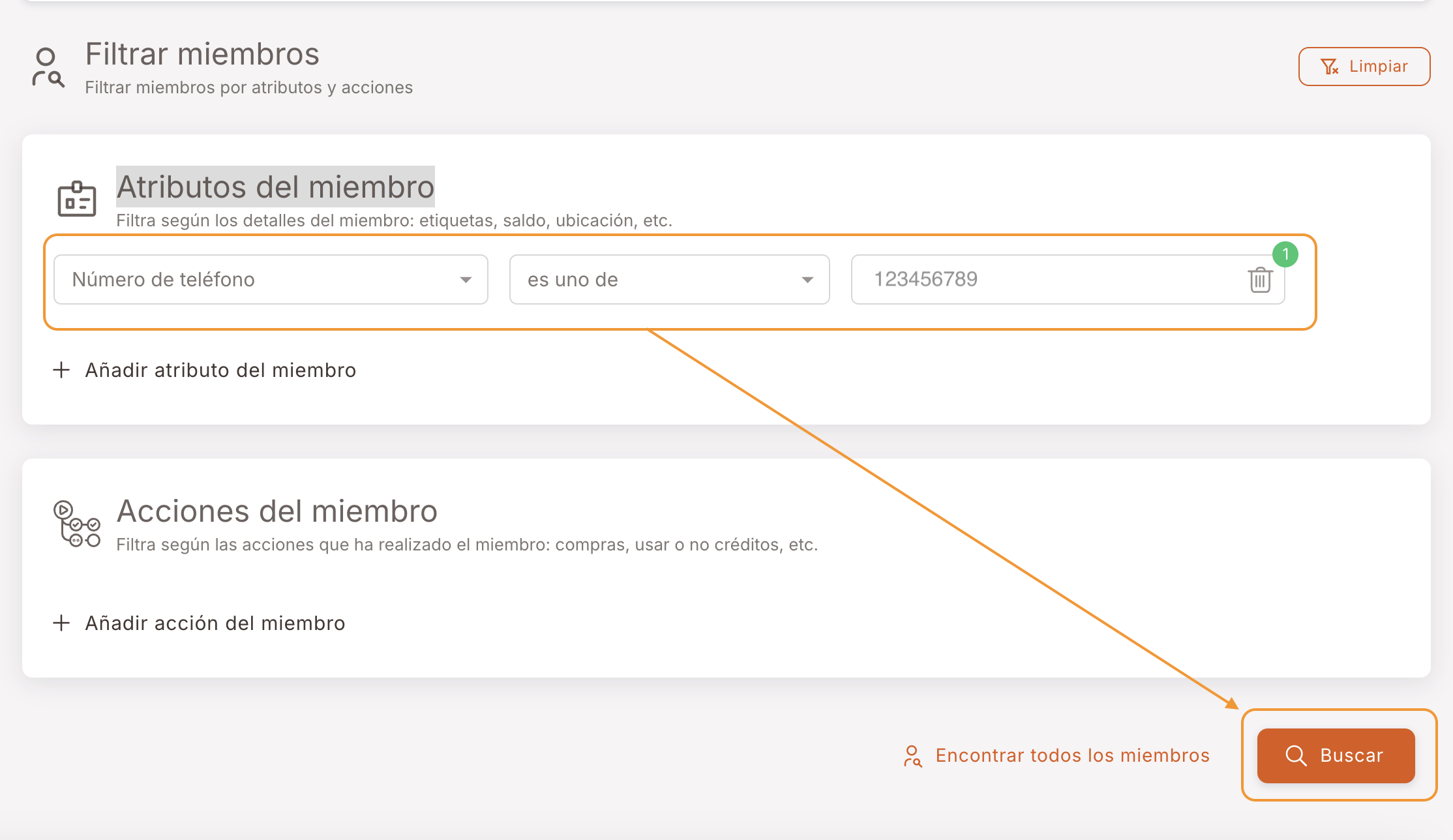
- Una vez tenemos el miembro o miembros, vamos a Acción única.
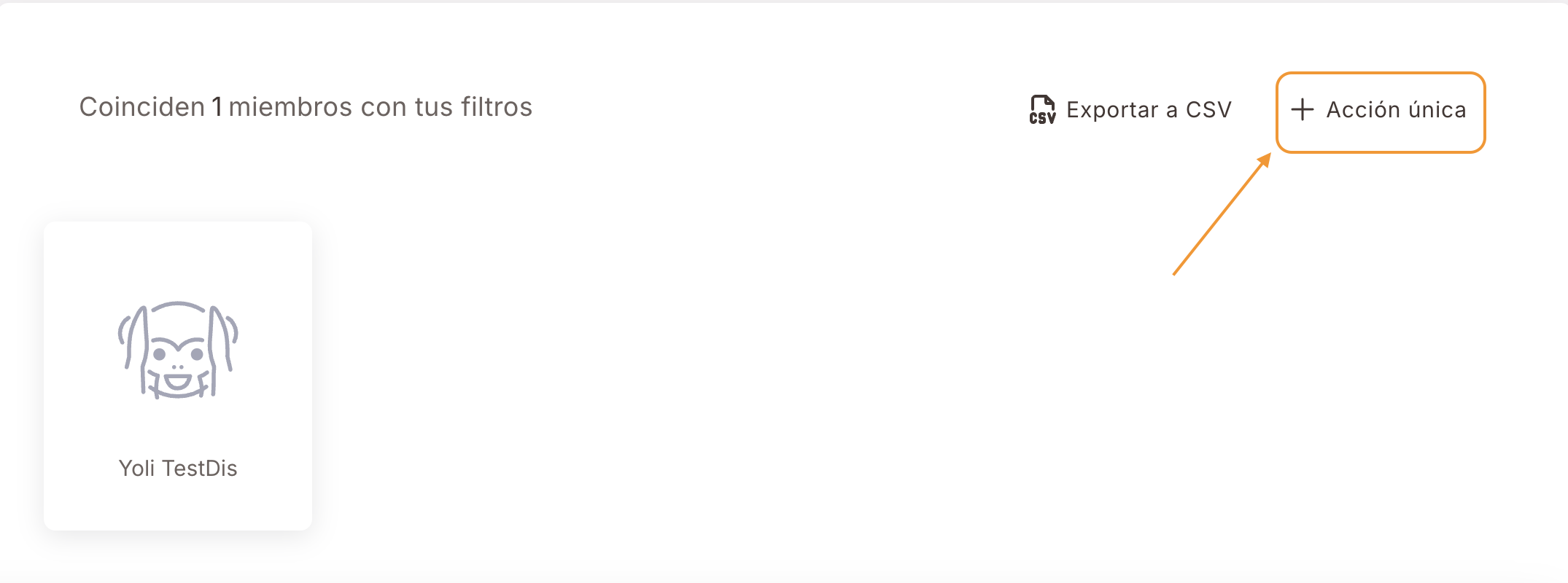
Acción única
Vamos completando cada uno de los pasos y pulsando a Siguiente
- Detalles de la campaña: Define el tipo de campaña, el nombre y la descripción.
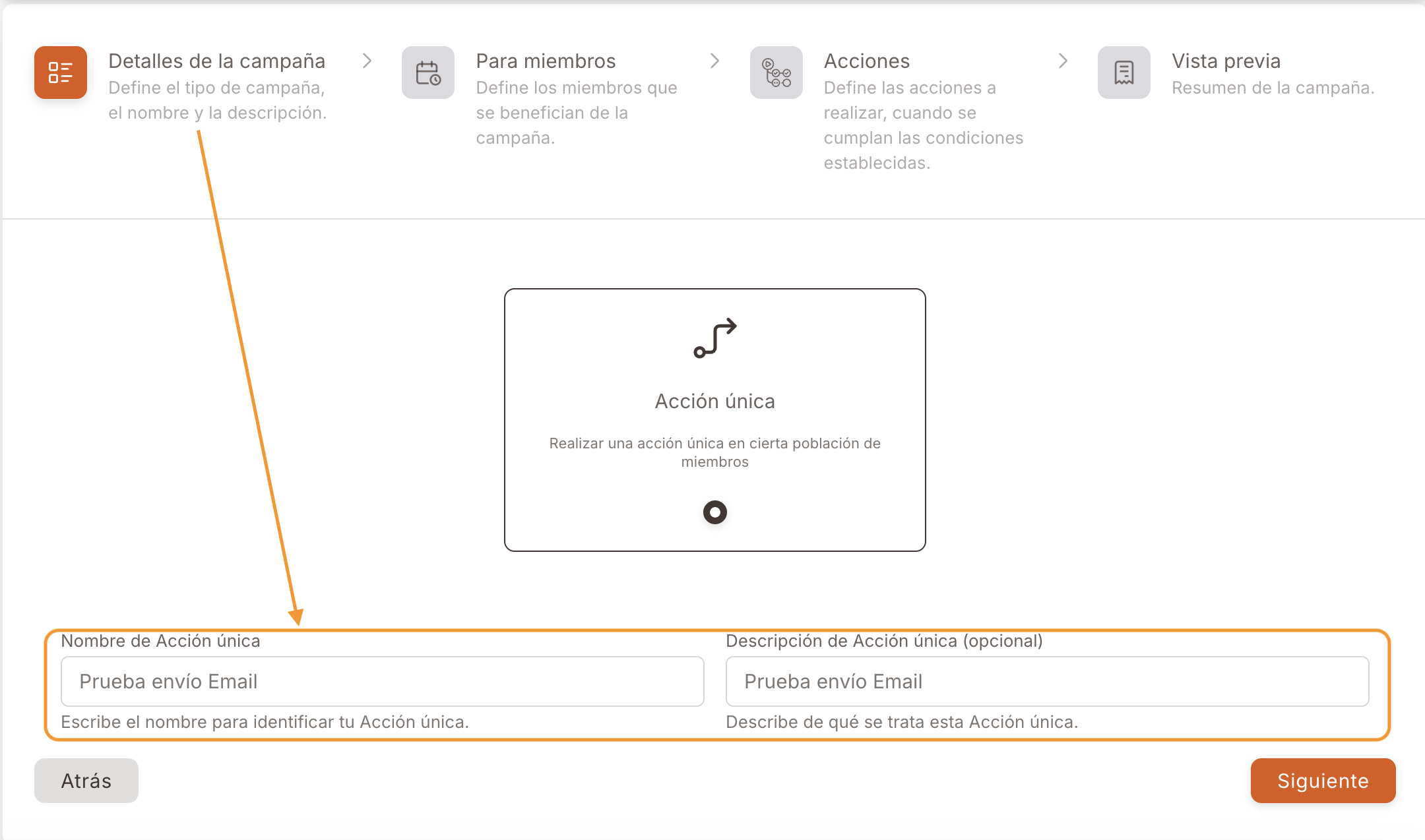
- Para miembros: Define los miembros que se benefician de la campaña.
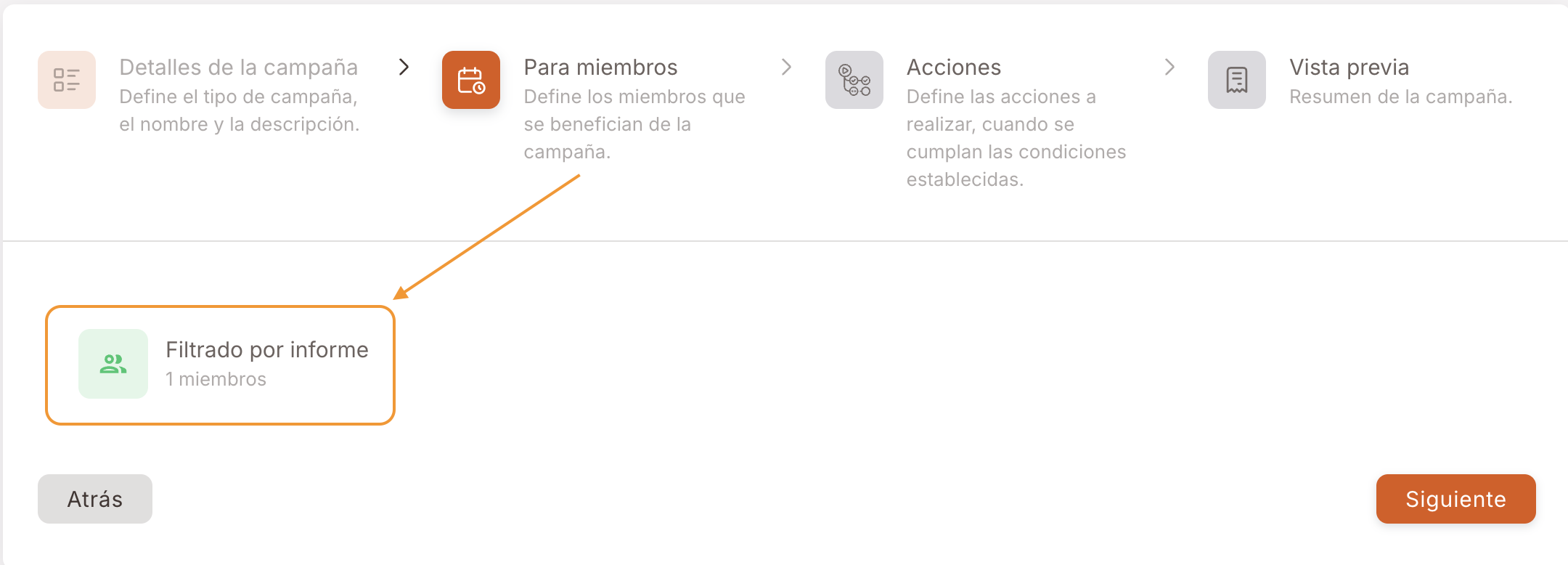
- Acciones: Define las acciones a realizar, cuando se cumplan las condiciones establecidas. Ejemplo: + Añadir acción --> Enviar Email
Vamos a + Añadir acción:
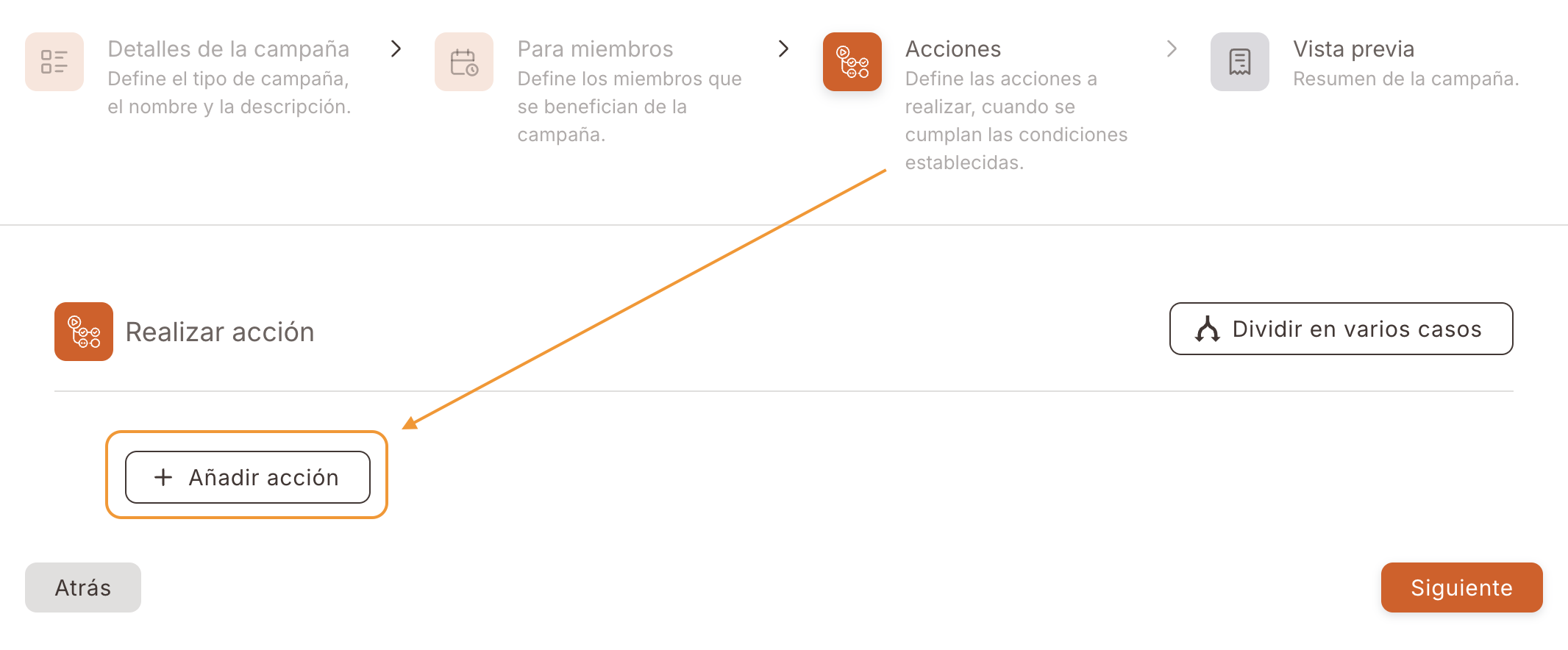
Seleccionamos Enviar Email:
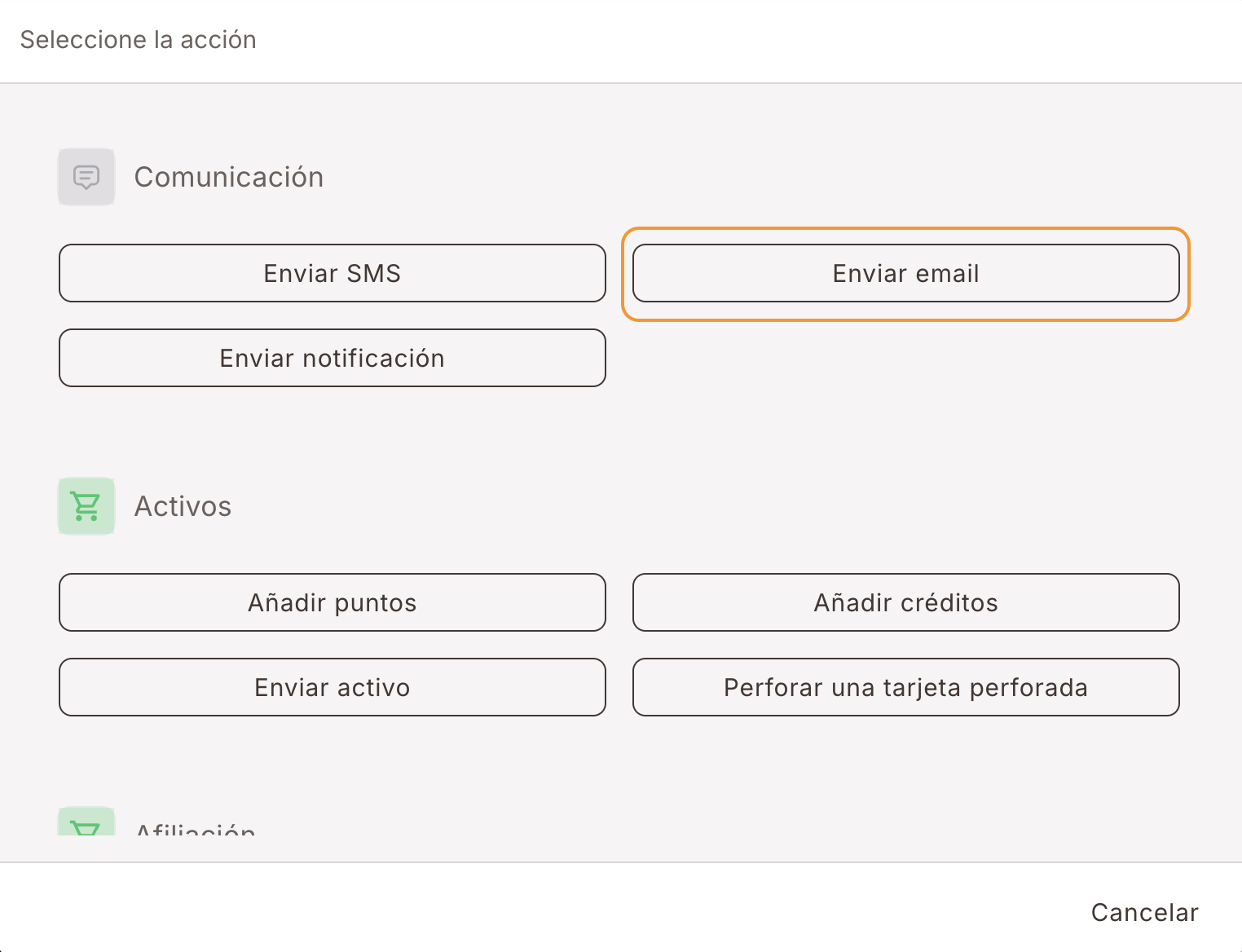
Seleccionamos plantilla de correo previamente creada.
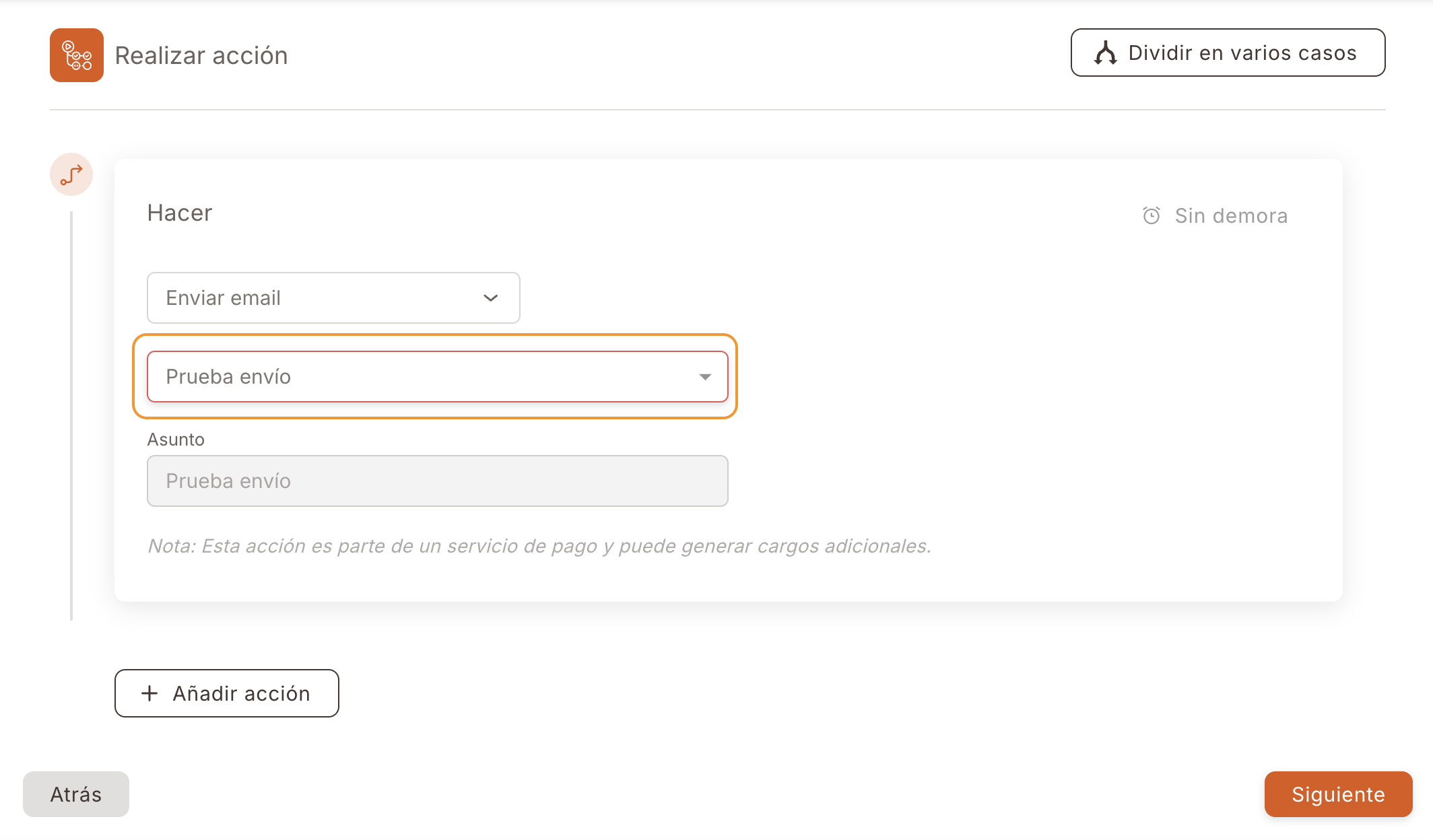
Podríamos añadir más de una acción si lo necesitamos.
- Vista previa: Resumen de la campaña
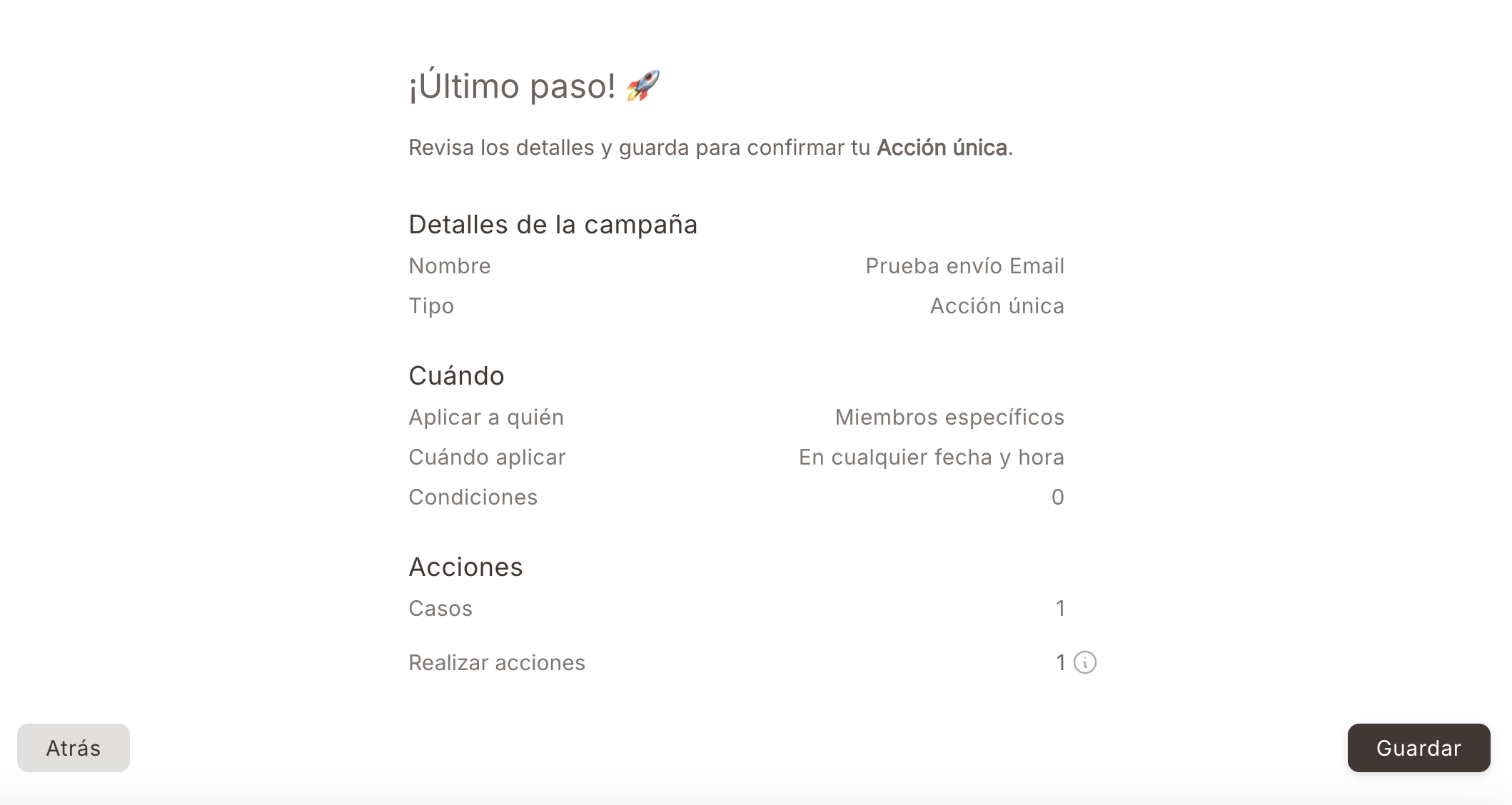
Clicamos en Guardar.
